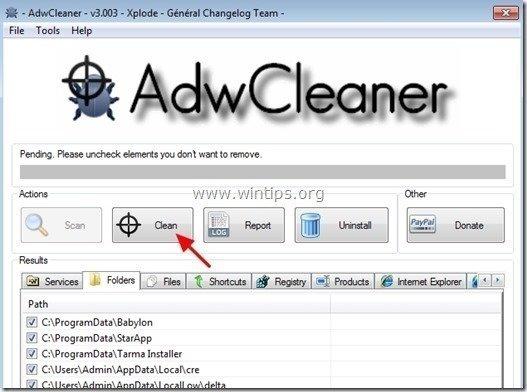Daftar Isi
Virus:Win32/Expiro.gen adalah virus yang sangat jahat karena menginfeksi semua file yang dapat dieksekusi (.exe) dan karena alasan itu sulit untuk dihapus dari sistem Anda. Win32:Expiro Virus dapat mengumpulkan data dari komputer Anda dan memberikan akses ke komputer Anda kepada pengguna yang tidak diinginkan.

Expiro adalah keluarga virus polimorfik yang dapat menginfeksi file-file penting di komputer Anda dengan menambahkan kode berbahaya dalam kode aslinya untuk melakukan fungsionalitas jahat ke komputer Anda. Virus keluarga W32/Expiro dapat mencuri informasi kartu kredit, memodifikasi pengaturan Internet, dan juga menginfeksi file yang dilindungi oleh pemeriksa file sistem (SFC).
Alias:
Win32/Expiro
W32/Expiro-H
Virus:Win32/Expiro.S (Microsoft)
Virus.Win32.Expiro.w (Kaspersky)
W32.Xpiro.D (Symantec)
W32/Expiro.gen.h (NAI)
W32/Expiro-H (Sophos)
Win32.Expiro.W (FSecure)
Virus.Win32.Expiro.i (v) (Sunbelt)
W32/Expiro.E (Antivir)
W32/Expiro.O (Authentium)
Win32.Expiro.W (Bitdefender)
W32.Expiro-15 (Clamav)
W32/Expiro.W (Fortinet)
W32/Expiro.O (Fprot)
Virus.Win32.Expiro (Ikarus)
Varian dari virus Win32/Expiro.T (NOD32)
W32/Expiro.gen (Panda)
Virus.Win32.Expiro.SEP.4 (VBA32)
Virus Expiro.A
Virus.Win32.Expiro.w
Win64/Expiro.AG
Win32/Expiro.AG
Win64/Expiro.gen!AH
Win64/Expiro.gen!AH
Untuk mendeteksi dan menghapus infeksi keluarga Win32: Expiro (semua variannya) ikuti petunjuk terperinci yang diberikan di bawah ini:
Cara membersihkan komputer Anda dari infeksi virus W32.Expiro.
Langkah 1. Unduh Dr.Web® Antivirus LiveCD.
1. Unduh Dr.Web® LiveCD di komputer Anda. *
Baca Perjanjian Lisensi, kemudian tekan " Setuju ”.
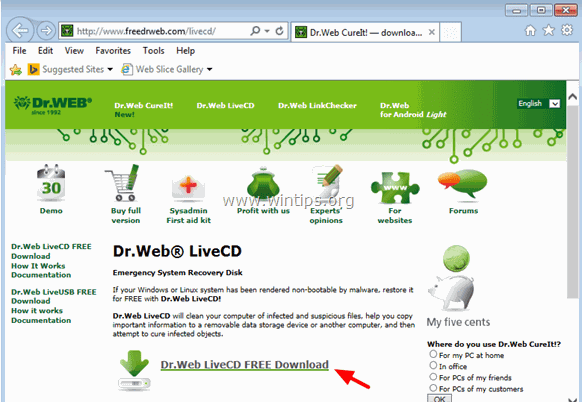
2. Apabila operasi pengunduhan selesai, klik kanan pada " drweb-livecd-xxxx.iso " dan pilih " Membakar gambar cakram ". *
Anda juga bisa menggunakan " ImgBurn " aplikasi gratis untuk membakar gambar disk ke disk optik.
Untuk petunjuk rinci tentang cara melakukannya, lihat artikel ini: Cara membuat atau membakar gambar ISO dan menulis file Anda ke dalam CD / DVD / HD DVD / Blu-ray disc.
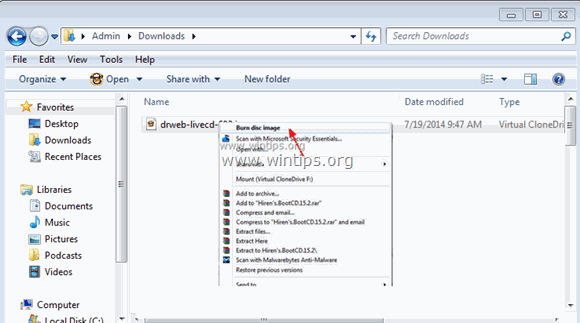
Langkah 2. Disinfeksi komputer Anda dari virus W32.Expiro menggunakan Dr.Web® LiveCD
Untuk mensterilkan komputer Anda dari virus Expiro, boot komputer yang terinfeksi dengan LiveCD Dr:
1. Pertama, pastikan bahwa Drive DVD/CDROM Anda dipilih sebagai perangkat boot pertama di BIOS (CMOS) Setup. Untuk melakukan itu:
- Daya Hidup komputer Anda dan tekan " DEL " atau " F1 " atau " F2 " atau " F10 " untuk masuk BIOS (CMOS) utilitas pengaturan.
(Cara untuk masuk ke dalam BIOS Settings tergantung pada produsen komputer). Di dalam menu BIOS, temukan " Boot Order " pengaturan.
(Pengaturan ini umumnya ditemukan di dalam " Fitur BIOS Lanjutan " menu). di " Boot Order ", atur pengaturan CD-ROM berkendara sebagai perangkat boot pertama. Simpan dan keluar dari pengaturan BIOS.
2. Letakkan LiveCD Dr.Web® pada drive CD/DVD komputer yang terinfeksi untuk melakukan booting.
3. Pada layar Welcome, pilih bahasa Anda (dengan tombol panah) dan tekan " Masuk ”.
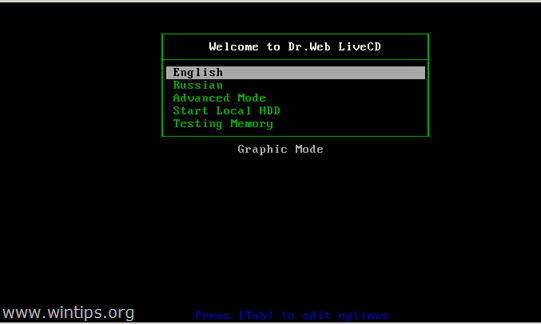
4. Ketika Dr.Web untuk Linux dimulai, tekan tombol " Beralih ke " tombol di samping Pemindai .
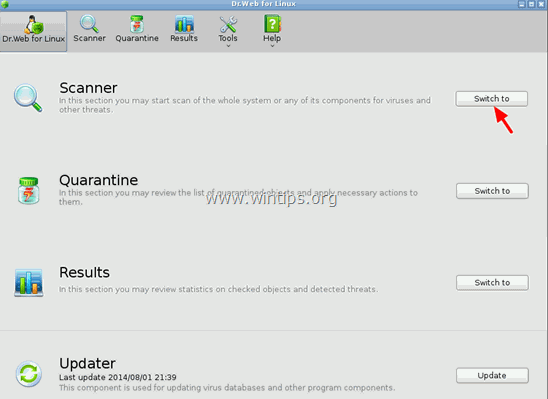
5. Di bawah Mode Pemindaian, tekan " Pemindaian Penuh ”
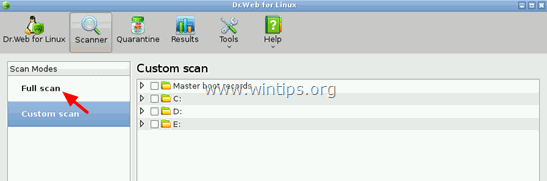
6. Pada jendela berikutnya, tekan tombol " Mulai pemindaian" tombol untuk mulai memindai sistem Anda dari virus.
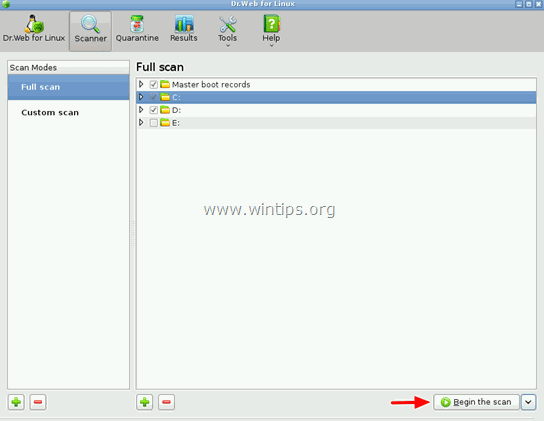
7. Web selesai memindai sistem Anda untuk mencari virus.
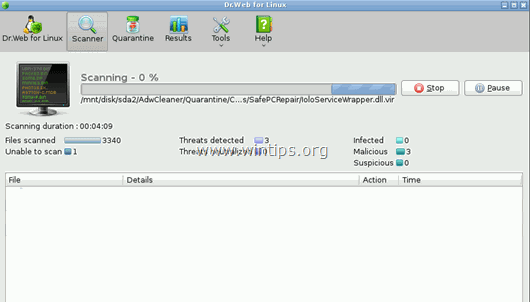
8. Setelah pemindaian selesai, pilih semua executable yang terinfeksi ( *.exe) file dan klik pada " Menyembuhkan " pilihan. *
Untuk memilih beberapa file, tahan tombol " CTRL " pada keyboard Anda saat memilih file yang terinfeksi.
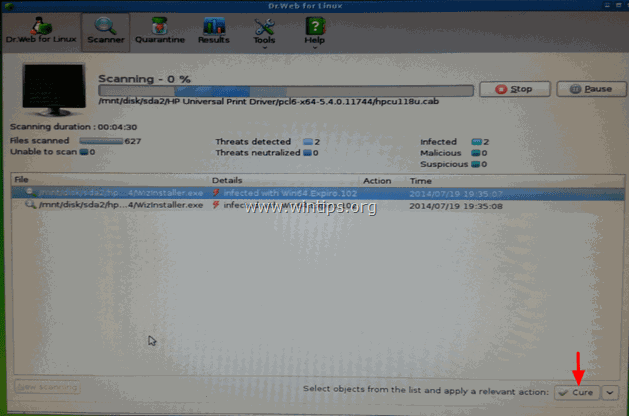
9, Ketika Anda "menyembuhkan" semua file, tutup jendela pemindai Dr. Tutup " komputer Anda.
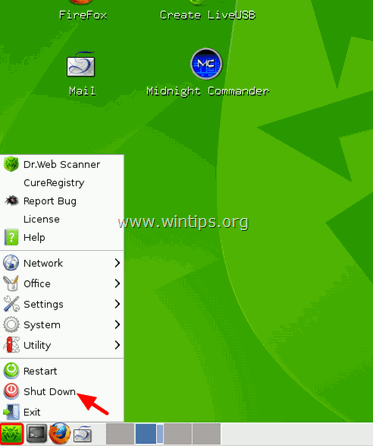
10. Lanjutkan ke langkah berikutnya.
Langkah 3: Mulai komputer Anda dalam "Safe Mode with Networking"
1. Nyalakan komputer Anda dan hapus “ LiveCD Dr. Web " dari drive CD/DVD Anda.
2. Kemudian, saat komputer Anda melakukan booting, tekan " F8 " sebelum munculnya logo Windows.
3. Ketika " Menu Opsi Boot Lanjutan Windows " muncul di layar Anda, gunakan tombol panah keyboard Anda untuk menyorot " Mode Aman dengan Jaringan " dan kemudian tekan " MASUK ".
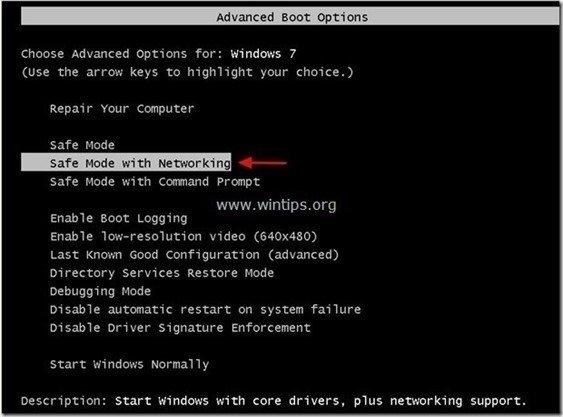
Pengguna Windows 8 & 8.1:
- Biarkan komputer Anda melakukan booting di Windows secara normal. Ketika Windows dimuat, tekan " Windows ”
 + " R " untuk memuat Lari kotak dialog. Ketik " msconfig" dan tekan Masuk . Klik Boot tab dan centang " Boot Aman " & " Jaringan ". Klik " OK " dan Mulai ulang komputer Anda.
+ " R " untuk memuat Lari kotak dialog. Ketik " msconfig" dan tekan Masuk . Klik Boot tab dan centang " Boot Aman " & " Jaringan ". Klik " OK " dan Mulai ulang komputer Anda.
Catatan: Untuk mem-boot Windows di " Mode Normal " lagi, Anda harus menghapus centang pada " Boot Aman " dengan menggunakan prosedur yang sama.
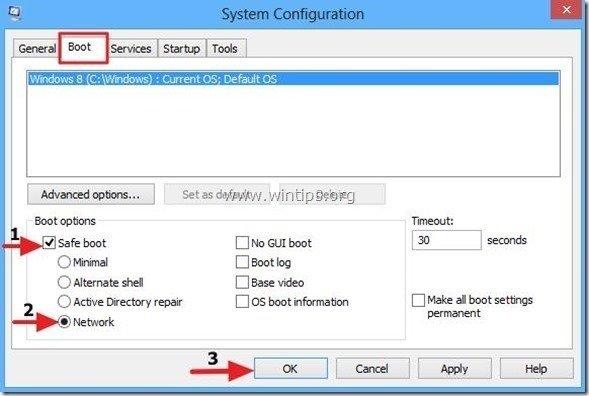
Langkah 4. Hentikan dan hapus proses berbahaya yang berjalan dengan RogueKiller.
RogueKiller adalah program anti-malware yang dirancang untuk mendeteksi, menghentikan & menghapus malwares generik dan beberapa ancaman tingkat lanjut seperti rootkit, rogues, worm, dll.
1. Unduh dan Simpan Utilitas "RogueKiller" pada komputer Anda (misalnya Desktop Anda)
Pemberitahuan*: Unduh versi x86 atau X64 sesuai dengan versi sistem operasi Anda. Untuk menemukan versi sistem operasi Anda, " Klik kanan " pada ikon komputer Anda, pilih " Properti " dan lihatlah " Jenis Sistem " bagian.
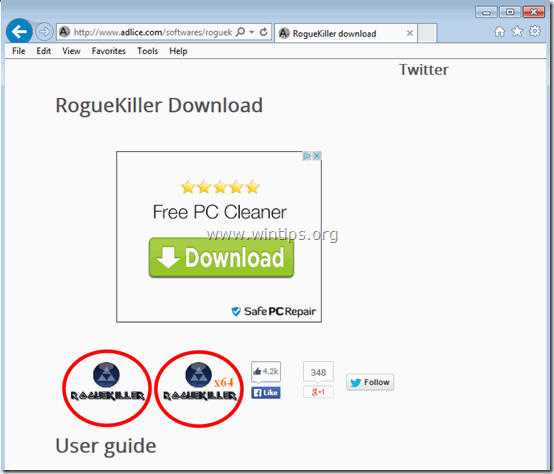
2. Klik Ganda untuk menjalankan RogueKiller.
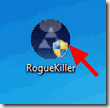
3. Tunggu sampai pra-pemindaian selesai, kemudian baca dan " Terima " ketentuan lisensi.
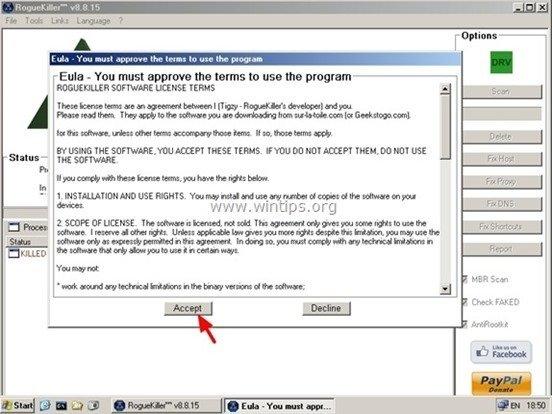
4. Tekan tombol " Pindai " untuk memindai komputer Anda dari ancaman berbahaya dan entri startup berbahaya.
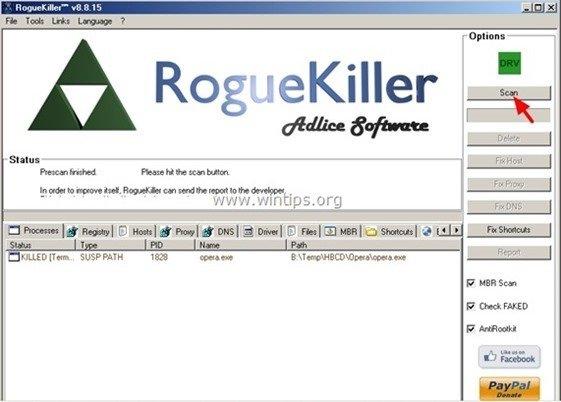
5. Terakhir, setelah pemindaian penuh selesai, arahkan ke " Pendaftaran ", pilih semua item berbahaya yang ditemukan & tekan tombol "Hapus" untuk menghapusnya.
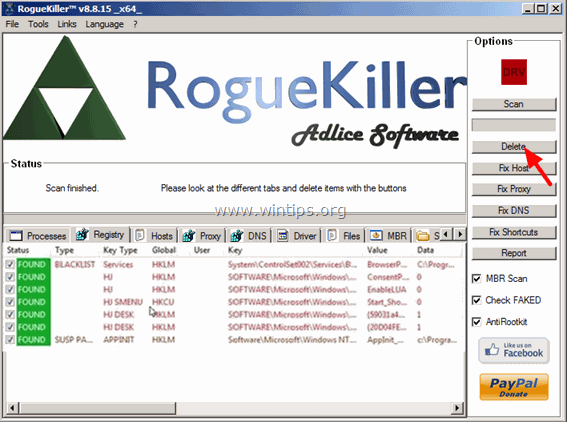
6. Tutup “ RogueKiller " dan melanjutkan ke langkah berikutnya.
Langkah 5: Hapus semua infeksi adware dengan "AdwCleaner".
1. Unduh dan Simpan " AdwCleaner " utilitas ke desktop Anda.
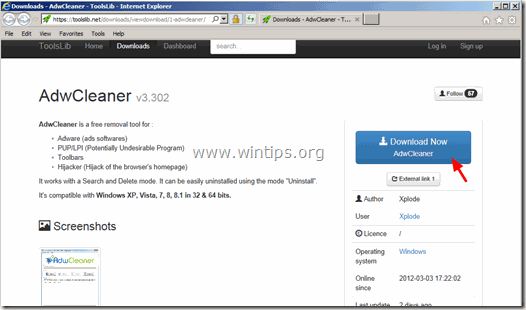
2. Tutup semua program yang terbuka dan Klik Ganda untuk membuka "AdwCleaner" dari desktop Anda.
3. Setelah menerima " Perjanjian Lisensi ", tekan tombol " Pindai " tombol.
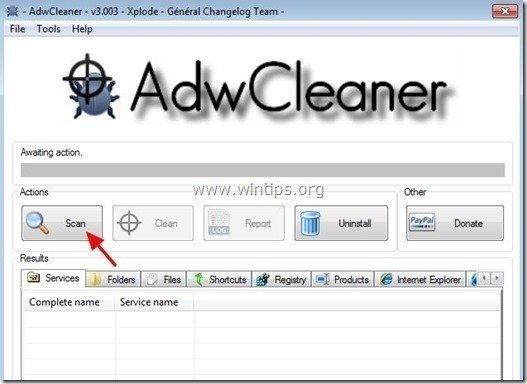
4. Apabila pemindaian selesai, tekan "Bersih " untuk menghapus semua entri berbahaya yang tidak diinginkan.
4. Tekan " OK " di " AdwCleaner - Informasi" dan tekan " OK " lagi untuk memulai ulang komputer Anda .
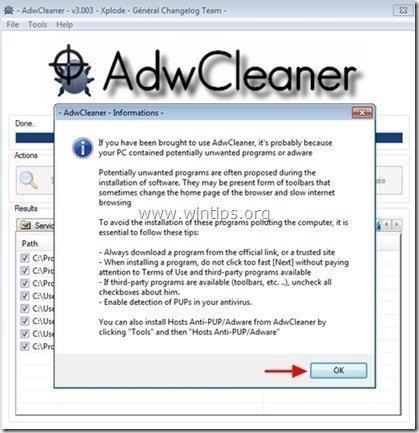
5. Saat komputer Anda dihidupkan ulang, tutup " AdwCleaner" informasi (readme) dan lanjutkan ke langkah berikutnya.
Langkah 6. Hapus infeksi Cryptowall dengan Malwarebytes Anti-Malware Free .
Unduh dan pasang salah satu program anti malware GRATIS yang paling andal saat ini untuk membersihkan komputer Anda dari ancaman berbahaya yang tersisa. Jika Anda ingin terus terlindungi dari ancaman malware, yang sudah ada dan yang akan datang, kami sarankan Anda menginstal Malwarebytes Anti-Malware Premium:
Perlindungan MalwarebytesTM
Menghapus Spyware, Adware & Malware.
Mulai Unduh Gratis Anda Sekarang!
Unduh cepat & Petunjuk pemasangan:
- Setelah Anda mengklik tautan di atas, tekan pada " Mulai 14-Cobaan Gratis Saya " untuk memulai unduhan Anda.
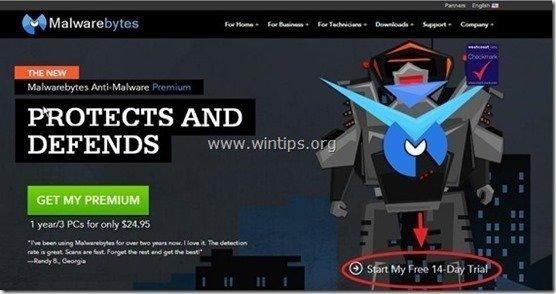
- Untuk memasang Versi GRATIS dari produk luar biasa ini, hapus centang pada " Aktifkan Uji Coba gratis Malwarebytes Anti-Malware Premium " pada layar instalasi terakhir.
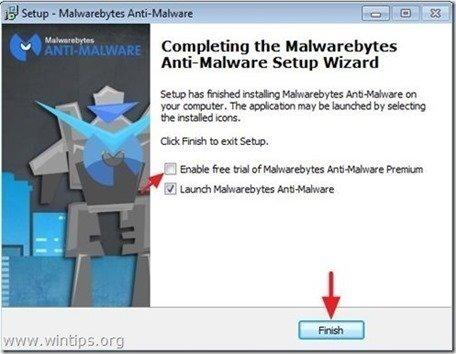
Pindai & Bersihkan komputer Anda dengan Malwarebytes Anti-Malware.
1. Lari " Malwarebytes Anti-Malware" dan mengizinkan program untuk memperbarui ke versi terbaru dan database berbahaya jika diperlukan.
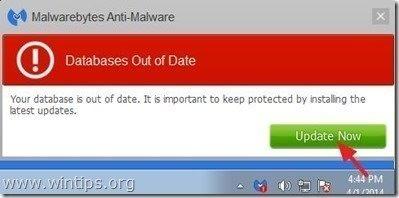
2. Apabila proses pembaruan sudah selesai, tekan tombol " Pindai Sekarang " untuk mulai memindai sistem Anda dari malware dan program yang tidak diinginkan.
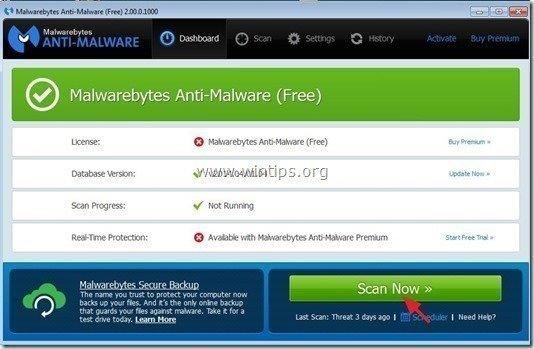
3. Sekarang tunggu sampai Malwarebytes Anti-Malware selesai memindai komputer Anda untuk mencari malware.
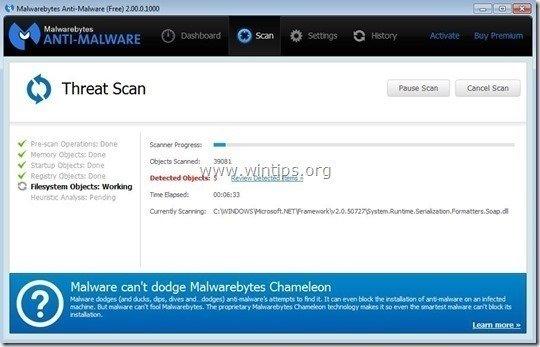
4. Apabila pemindaian sudah selesai, pertama-tama tekan tombol " Karantina Semua " untuk menghapus semua ancaman yang ditemukan.
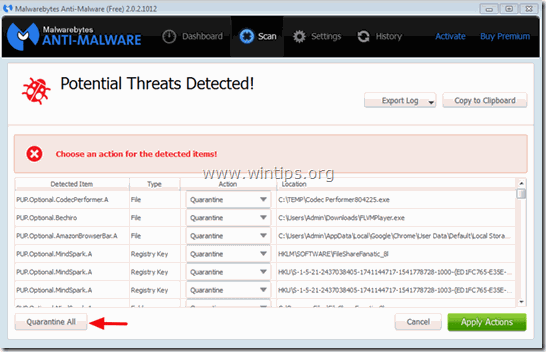
5. Tunggu sampai Malwarebytes Anti-Malware menghapus semua infeksi dari sistem Anda dan kemudian restart komputer Anda (jika diperlukan dari program) untuk sepenuhnya menghapus semua ancaman aktif.
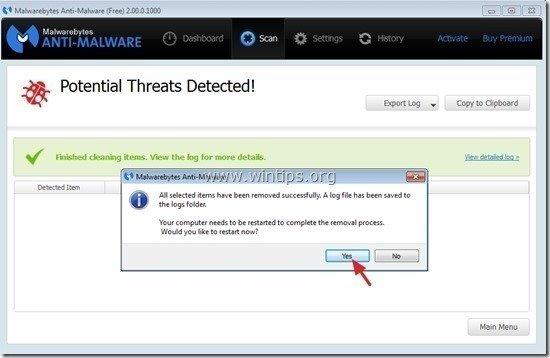
6. Setelah sistem dihidupkan ulang, jalankan Anti-Malware Malwarebytes lagi untuk memverifikasi bahwa tidak ada ancaman lain yang tersisa di sistem Anda.
Langkah 7. Lakukan pemindaian penuh dengan program antivirus Anda.

Andy Davis
Blog administrator sistem tentang Windows